Mac OS Classicクライアントのプリンター設定
コンテンツID(5005)
概要
Mac OS Classic対応のプリンタードライバーをインストールします。インストールの前に、あらかじめ、プリンタードライバーとプリンター記述ファイル(PPD)をダウンロードしておきます。
操作手順
-
ダウンロードした「AdobePS_J_Installer.hqx」をダブルクリックします。
ファイルが解凍され、インストーラーが起動します。 -
[続ける]をクリックし、インストールを続行します。
-
エンドユーザーライセンス契約書のダイアログボックスで、[同意]をクリックします。
-
インストールの場所を選択し、[インストール]をクリックします。
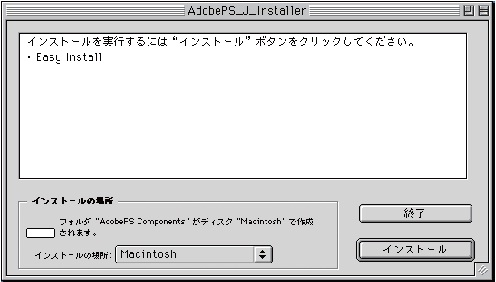
インストールが開始されます。
-
インストールを終了するためのダイアログボックスで、[続ける]をクリックします。

-
ダウンロードした圧縮ファイル(「MACOS9_PSPX70_PPD.img.hqx」)をダブルクリックします。
ファイルが解凍されます。 -
解凍されたプリンター記述ファイル(「FX CC75P PSPX70 PS J7」、「FX CC75P PSPXF70PS J7」)を[システムフォルダ]→[機能拡張]→[プリンター記述ファイル]に移動します。
続いて、セレクタでプリンターを選択する必要があるため、「プリンターの作成」に進みます。
プリンターの作成手順
-
アップルメニューで、[セレクタ]を選択します。
-
[セレクタ]ダイアログボックスの右下にある「AppleTalk」が[不使用]になっている場合は、[使用]を選択し、[AdobePS]アイコンを選択します。

-
[AppleTalkゾーン]で、Print Serverが存在するゾーンを選択し、[PostScriptプリンタの選択]に表示されたリストから、Print Serverを選択します。

補足- Print Serverのコンピューター名やAppleTalkゾーン名がわからない場合は、使用しているネットワーク管理者に確認してください。
-
[作成]をクリックします。
-
Print Serverの機種に合ったAdobePSドライバー用のPPDファイルを選択し、[選択]をクリックします。

PPDファイルは、以下のカラーモードに対応しています。
- FX CC75P PSPX70 PS J7:フルカラー 1、グレースケール
- FX CC75P PSPXF70 PS J7:フルカラー 2、フルカラー 3
補足- スプールオプションやキャリブレーションなどその他のプリントオプションを設定する場合には、あらかじめ Print Server の出力先論理プリンタのプリントオプションテンプレートの設定を変更してください。
- PPDファイル使用時に、プリンタードライバーで設定できるプリントオプションは、以下のとおりです。
(*1:フルカラー 1、グレースケールのみ。 , *2:フルカラー 2、フルカラー 3のみ。, *3:[ストック指定]は選択できません。)プリントオプション FX CC75P
PSPX70 PS J7FX CC75P
PSPXF70 PS J7カラー カラーモード *1 *2 カラー>カラー詳細(RGB設定) RGB色補正 ○ - カラー>カラー詳細(CMYK設定) CMYK色補正 ○ - CMYKシミュレーション ○ - カラー>カラー詳細(特色設定) 特色にCMYK色調整を適用 ○ ○ 画質 プリンタモード ○ ○ コンポジットオーバープリント ○ ○ 原稿タイプ-画像/文字 ○ - 原稿タイプ-画像 - ○ 画像の設定を文字に適用 - ○ 原稿タイプ-文字 - ○ 用紙/ページ 部数 ○ ○ 用紙トレイ (*3) ○ ○ 原稿ページ範囲 ○ ○ 用紙/ページ>用紙設定 用紙種類 ○ ○ 用紙坪量 ○ ○ 出力方法 両面 ○ ○ スプールオプション ○ ○ 排出/フィニッシング/両面 両面 ○ ○ 排出面 ○ ○ ソートする(1部ごと) ○ ○ 最終ページから印刷 ○ ○ -
[セレクタ]ダイアログボックスを閉じます。